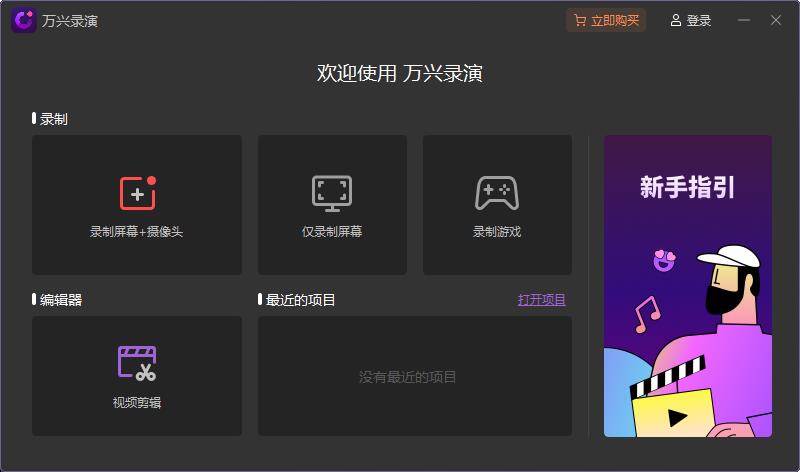
萬興錄演功能介紹
高清錄屏與多模式錄制
全屏/區域錄制:支持自定義錄制區域,靈活捕捉屏幕內容。
多場景錄制:可同時錄制屏幕、攝像頭、麥克風及電腦音頻,滿足真人出鏡或畫外音講解需求。
游戲錄制:支持超清120幀錄制,無延遲、無凍結,適配使命召喚、英雄聯盟等主流游戲。
虛擬攝像頭功能:兼容OBS、YY美顏、Xsplit等虛擬攝像頭工具,拓展創作可能性。
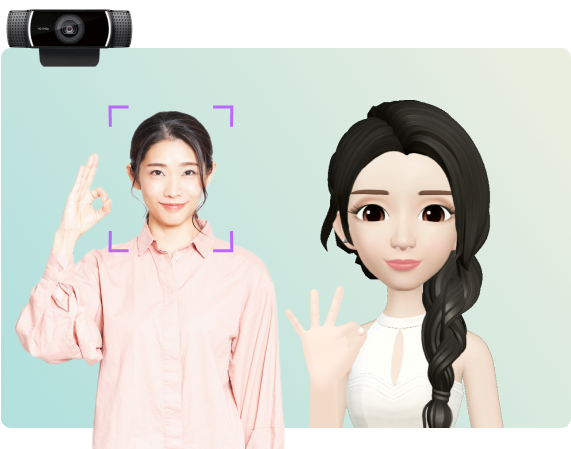
智能編輯與AI增強
AI摳圖與綠幕摳像:一鍵去除背景,實現人物與場景的自由融合。
語音轉文本:自動生成字幕,支持多語言翻譯,提升視頻可讀性。
AI變聲:提供男聲、女聲、小孩聲、機器人聲等5種音效,增加視頻趣味性。
智能剪輯:快速裁剪、文本快剪,智能調整視頻節奏,提升創作效率。
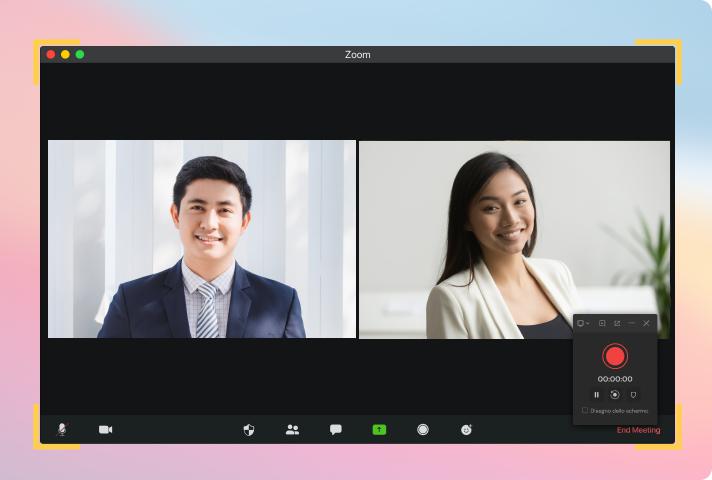
豐富的視覺資源與特效
10000+版權素材:內置海量視頻特效、轉場動畫、音效及背景音樂,激發創意靈感。
注釋與標注工具:支持箭頭、文字、高亮等標注方式,強化重點信息傳達。
虛擬形象(Virtual Presenters):提供多種虛擬形象,實時同步聲音與表情,打造沉浸式演示體驗。
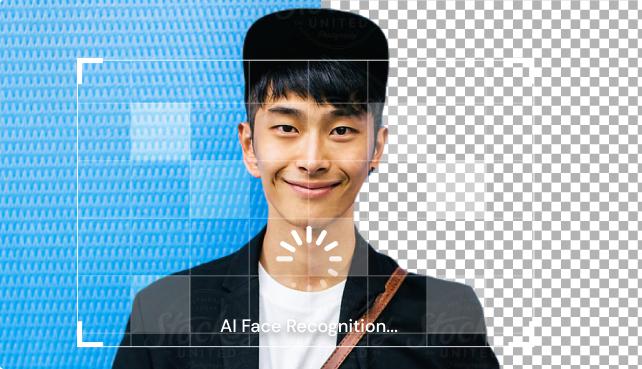
萬興錄演軟件特色
教育領域
課程錄制:多功能助力沉浸式課程錄制,支持白板標注、鼠標特效及提詞器,提升教學效果。
線上課堂搭建:一鍵推送至各大會議/直播系統,輕松搭建線上教學環境。
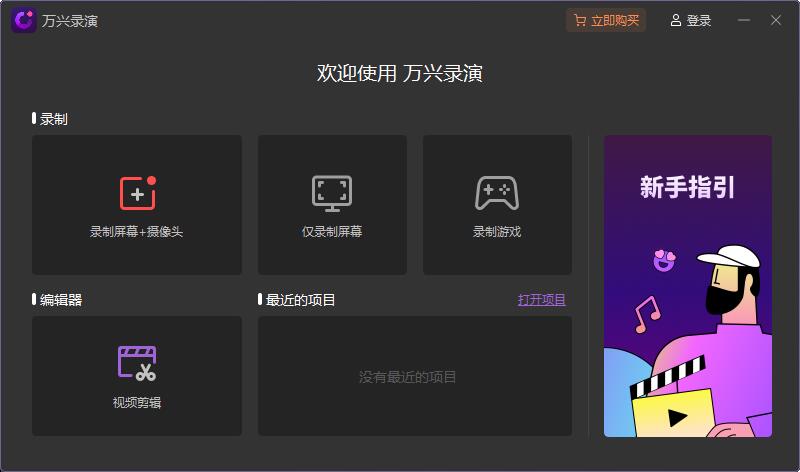
企業場景
知識培訓:支持標注、白板及素材添加,增強企業培訓的知識互通與互動性。
產品演示與營銷:通過綠幕摳像、虛擬形象等功能,打造專業級產品宣傳視頻。
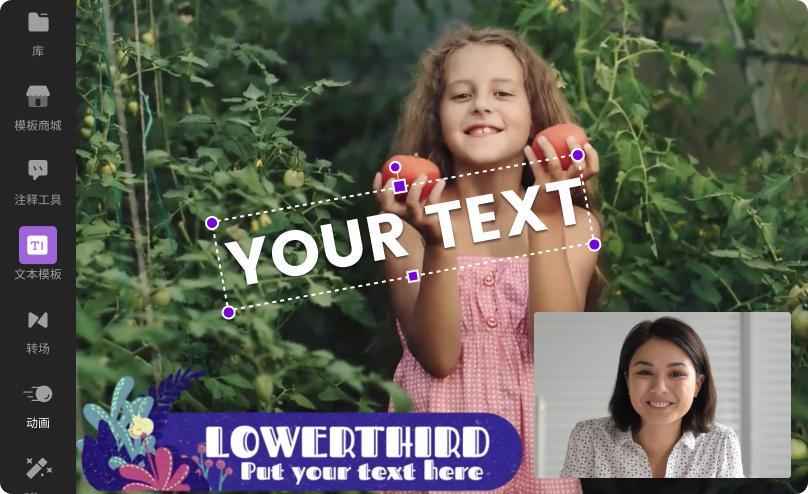
個人創作者
游戲錄制與分享:超清120幀錄制,無延遲、無凍結,滿足游戲玩家的高質量錄制需求。
知識分享與Vlog創作:利用AI摳圖、語音轉文本等功能,快速產出專業級視頻內容。
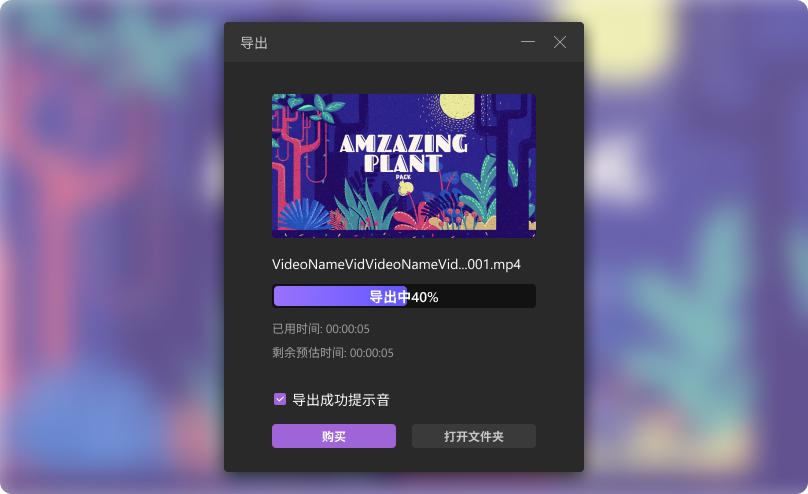
萬興錄演安裝步驟
1.在華軍軟件園下載萬興錄演官方版的安裝包,解壓后,雙擊exe程序,進入安裝界面
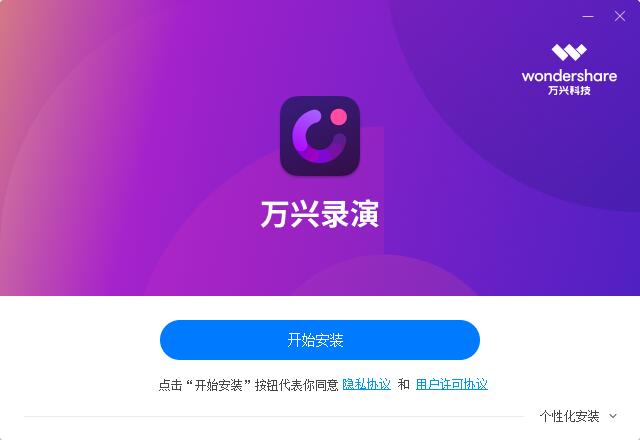
2.點擊個性化安裝,選擇安裝路徑,單擊開始安裝
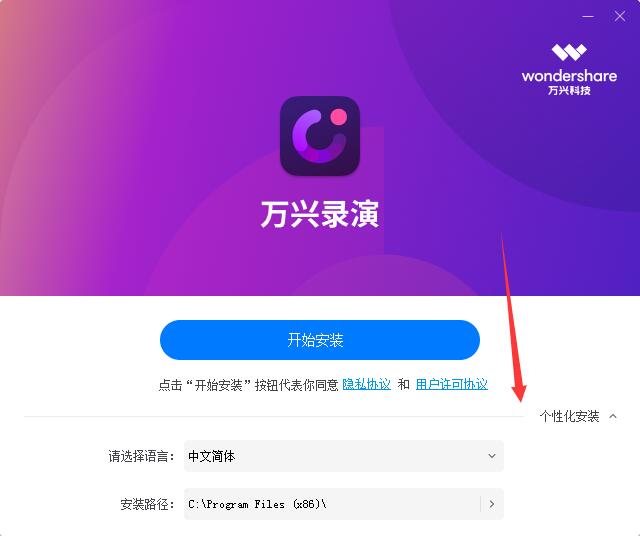
3.軟件正在安裝,請耐心等待
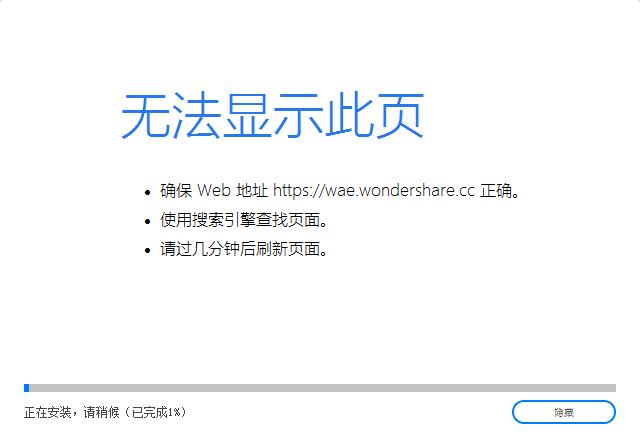
4.萬興錄演安裝完成,點擊立即啟動
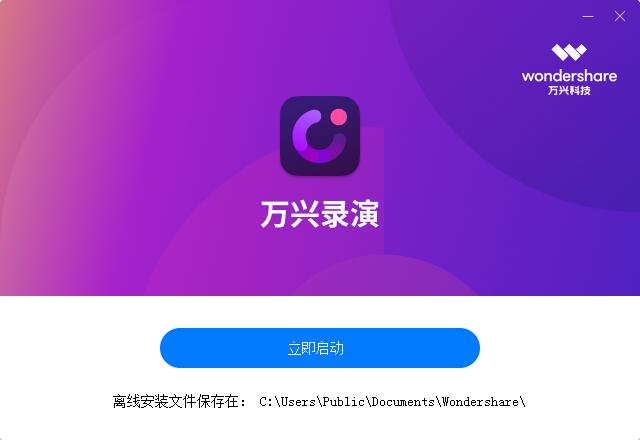
萬興錄演常見問題
錄制的視頻沒有聲音
可能原因:
未選擇正確的音頻輸入源(如麥克風、系統聲音)。
音頻設備被其他程序占用。
解決方案:
在錄制前檢查音頻設置:
勾選“錄制系統聲音”或“麥克風”(根據需求選擇)。
測試麥克風音量,確保未靜音。
關閉其他可能占用音頻的程序(如QQ、音樂播放器)。
萬興錄演更新日志
1.修改用戶提交bug
2.添加新功能
華軍小編推薦:
華軍軟件園小編為大家整理收集了您可能喜歡的軟件如:傲軟錄屏、最小截屏工具(FastStone Capture)、錄屏軟件、b站錄播機、zh-u1led顯示屏控制軟件等可以來本站下載。












































您的評論需要經過審核才能顯示
有用
有用
有用